1.アライメントでのグラディエント手法の選択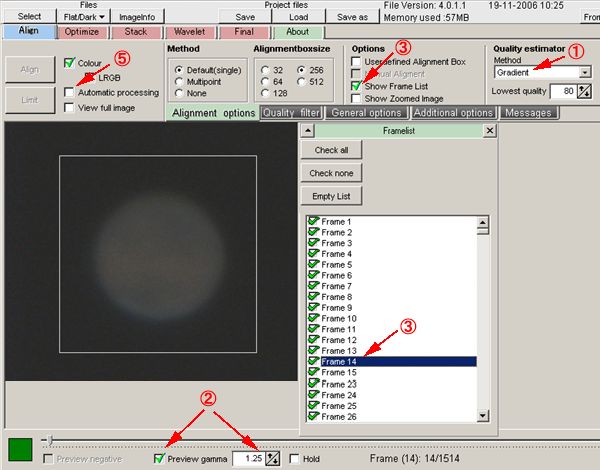 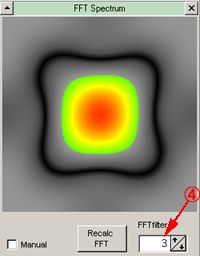 |
①グラディエント手法の選択してアライメントを行うと、 輪郭がより明確な画像が選ばれる好結果が得られ易い そうです。 ②AVIファイルが暗く、模様が見えない時は、Preview gammaに チェックを入れて、設定値を上げると画像が明るくなるので 便利です。(スタックは元画像を使うので影響はありません) ③Show Frame Listにチェックを入れるとフレームリストが表示 されるので、撮影したフレームを順番に確認し、見た目が 良さそうなフレーム(模様が良く見え 周辺がシャープな フレーム)を探し、そのフレームを選択してからアライメント エリアを指定します。 ④アライメントエリアを決めると、下の画像の様なFFT Spectrum が表示されます。FFT Spectrumが、小さ過ぎる(FFT Filterの 値が大きい)場合は、選択したフレームが不適切な可能性が あるので、別の フレームを選択するか、あるいは、FFT Filterの値を小さくして見て下さい。 ⑤Automatic processingにチェックを入れずにアライメントを 実行させます。 |
2.アライメントエリアサイズの自由設定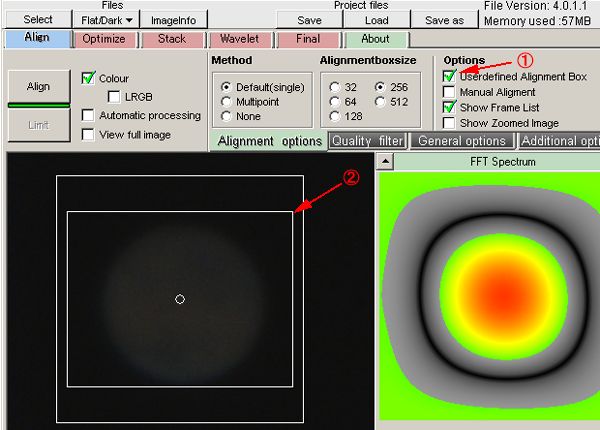 |
①アライメントのエリアの設定で、Userdefined Alignment Boxを 選択すると、サイズと縦横比率を自由に決める事が出来ます。 対象のサイズが128,256,512の固定に合わない中間的な場合 には便利です。 |
3.アライメント結果の確認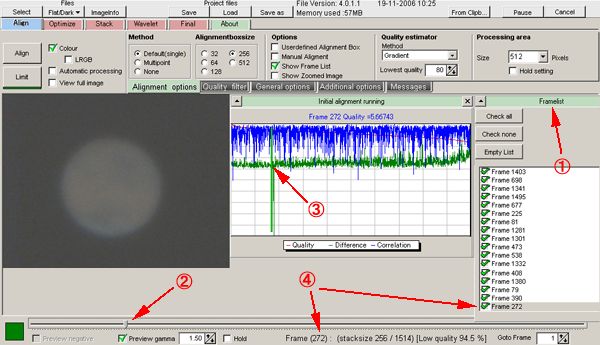 |
①アライメントが終了すると、アライメント情報が表示され ます。 そこで、再度フレームリストを表示させます。 Show Frame Listにチェックが入っているのに、リストが表示 されていない場合は、チェックを入れ直せば、表示されます。 アライメント情報のグラフ中の赤線は、各フレームの画質を 示し、緑の線はアライメントの誤差を示しています。 緑の線は上下に振幅がありますが、全体的に水平か、 右上がりであれば、最初に選択したフレームが適正なレベル だったので、以下は省略して、次の3.の低クォリティ フレームの除去に進んで下さい。 ②もし、緑の線が全体的に右下がりだったり、一度下がってまた 上がる様なカーブを描いている場合は、Qualityが高め (左側)でDifferennceが低いフレーム③を下の最下段の スライドバーかフレームリストを使って探します。 ④その時、ウィンドの最下端に表示されるFrameのフレーム番号 を記憶し、再度、処理するファイルを読み込み、記憶した フレーム番号のフレームを選択して最初からやり直します。 |
4.低クォリティフレームの除去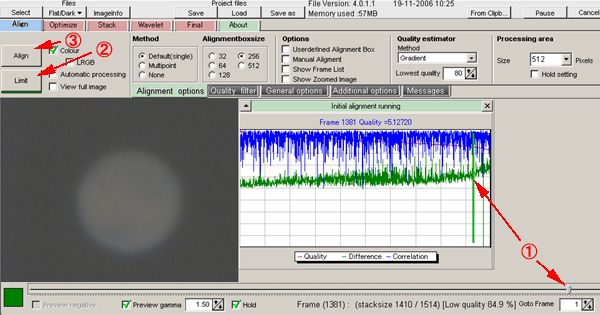 |
①アライメントが終了するとアライメント情報が表示されます。 今度は、最下段のスライドバーを右端から徐々に左側に スライドさせながら、極端に状態の悪いフレームが少なく なる位置を探します。 ②その位置で、左上のLimitボタンを押せば、指定したフレーム 以降は、これからの処理から除外されます。 ③Automatic processingにチェックを入れずに再度アライメント を実行させます。 |
5.スタック後の低クォリティフレームの除去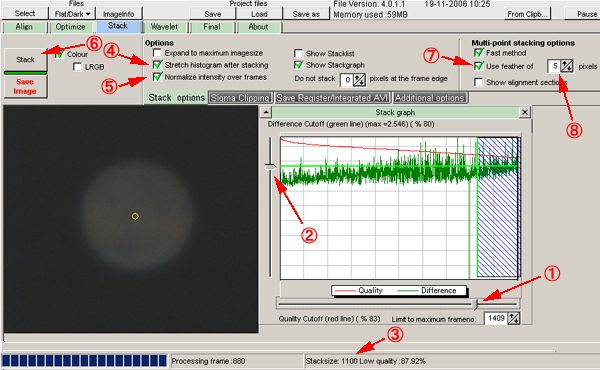 |
①スタック終了後Show Stackgraphにチェックを入れtackgraphを 表示させ、Quality Cuttoffのスライドバーを調整しQualityの 低いフレームをカットします。 ②Differennce Cuttoffのスライドバーを調整し、誤差が大きい フレーム(緑の線が上に伸びているフレーム)をカット します。 ③全体的にQualityが高い場合は、最終的にスタックされる フレーム数を見て決めても良いでしょう。 私は、900~1200フレーム程度にしています。 ④元画像が暗い場合は、Stretch histogram after stackingに チェックを入れると、スタック後の画像のヒストグラムが アップしスタック画像が明るくなります。 (1回指定すれば、その後は常にその状態になります) ⑤Normalize intensity over frames(フレーム間で強度を規格 化)は、雲などの影響でフレームごとの明るさが違った時に、 明るさを揃える機能です。 マルチ・ポイント・アライメントの時は必須です。 ⑥最後にStackボタンを押してスタック開始です。 ⑦マルチポイントアライメントで、境目が目立つ場合は、 Use feather ofにチェックをいれ、feather値指定すると 境目が軽減します。 feather値はデフォルトの5で良さそうです。 |
6.リファレンスフレームの作成 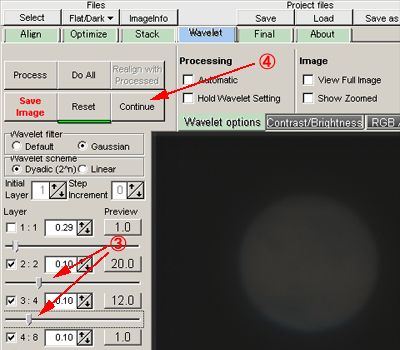 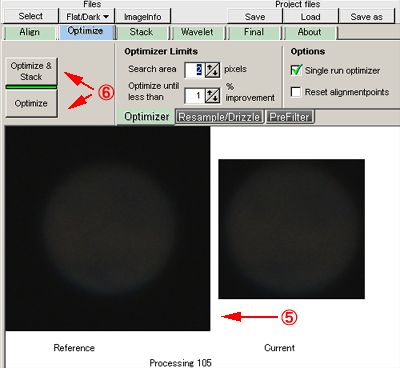 |
アライメントの誤差を示す緑の線が、右上がりにならない場合は リファレンスフレームを作成する方法があります。 ①アライメント終了後、オプティマイズのプロセスで、Create Reference frame の Createボタンを押します。 ②Reference frame用のスタックフレーム数(Frames to atack) は、デフォルトの50フレームから100フレーム程度で良さそう です。 ③Createボタンを押すと、短時間でオプティマイズとスタックが 行われ、Waveletプロセスまで進みます。 そこで、軽くWaveletをかけます。 ④Waveletをかけたのち、Continueボタンを押します。 ⑤Continueボタンを押すとオプティマイズプロセスに戻り、 作成されたReference frameが表示され、その参照フレームが 新たな基準になります。 ⑥それから、オプティマイズのみかオプティマイズ&スタックの 処理を開始です。 |
7.スタック結果のAVIファイル保存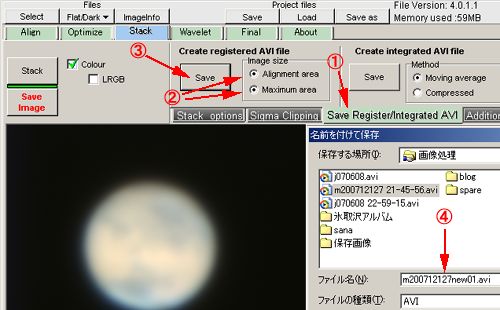 |
①スタック後、合成のプロセスで、AVI書き込みを行うと、 アライメントされた状態でスタック順に並んだAVIファイルが 新たに保存できます。 そのAVIファイルを目視で確認すれば、さらに良い画像だけを 選択するのが容易になります。 ②Alignment areaを選択するとアライメントで指定した四角の エリアだけが保存されるので指定エリアが狭い時は、 選択しない方が良いでしょう。 ④新たに保存するAVIファイル名は、必ず元のAVIファイルと違う 別名して下さい。 |
8.ウェーブレット処理の準備-明るさの調整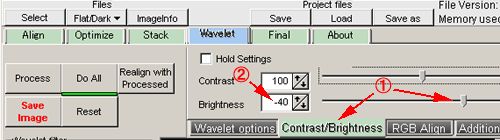 |
①スタック画像の輝度が高過ぎる場合は、コントラスト ボタンを押すことで表示されるコントラストと明るさで、 明るさを暗めに調整します。 ②私は、Contrastは動かさず、Brightnessを下げています。 |
9.ウェーブレット処理の準備-色ずれ補正 |
①大気のプリズム効果で、色ズレが発生している場合は、RGBAlign を選択し、②のRチャンネルとBチャンネルの調整ボタンで R画像とB画像の位置を調整します。 |
10.ウェーブレットフィルタ-ガウス分布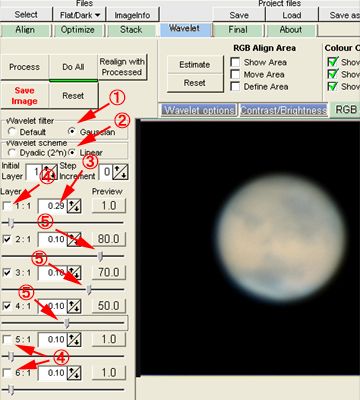 |
①ウェーブレットフィルタとしてデフォルトではなく、ガウス 分布を指定すると良い結果が得られるケースが多いそうです。 ②シーイングが良い時は、Linear指定の方が滑らかな画像が 得られる様です。 ③ガウス分布では、階層1の枠内の値を0.29とし、他は0.10と するのがポイントだそうです。 ④また階層1&5&6のチェックを外すとのアドバイスでした。 ⑤Linear指定の場合は、階層2はかなり大きな値に設定し、 階層2>階層3>階層4にするのがポイントだそうです。 |
11.ウェーブレットフィルタ-ガウス分布-2の階乗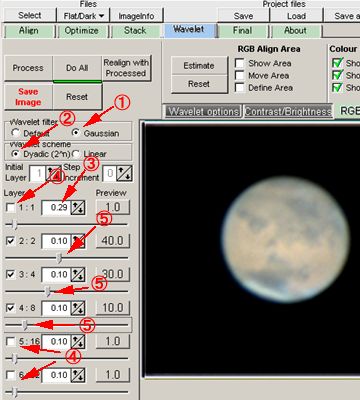 |
①ガウス分布でシーイングが悪い時は ②Linearでなく、Dyadic(2の階乗)を指定するとウェーブレット フィルタの効果が高まります。 ③、④は、上のLinearの場合と同じです。 ⑤Dyadicで行う場合は、Linearより設定値は小さくします。 |
12.仕上げ処理と保存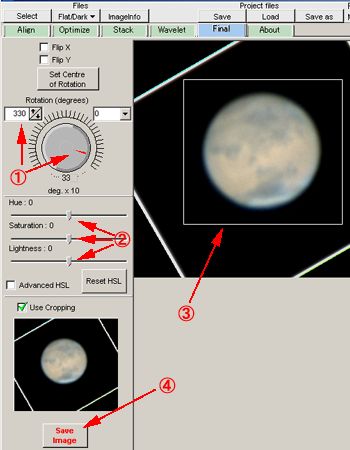 |
①ウェーブレット処理が終了したら、最終プロセスに移り画像を 回転させ惑星の向きを調整します。 私は、模様を比較し易い様に、惑星の南を上にしています。 ②最終プロセスでも色合い、飽和度、明るさの調整が可能なので、 必要に応じて調整します。 ③マウスで範囲を指定すれば、指定した範囲で画像がトリミング され、その部分のみが保存されます。 ④保存ボタンを押して、目的に応じたフォーマットで保存 します。なお、FIT形式で保存すると、回転は無視されます。 ⑤上端にある保存ボタンを押すと、調軸、最適化、合成の自動 処理過程が記録されます。 その記録を使うと、同じ処理を短時間で再現できます。 仕上げた画像を間違って削除した時などは、その記録があると 再現が容易です。 |
13.その他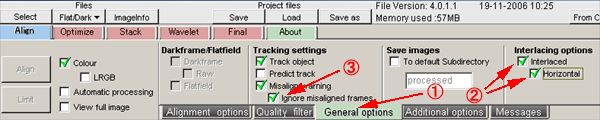 |
①アライメントの一般オプションでは、次の指定も可能です。 ②Interlacing optionのHorizontal(水平)を指定すると、縦縞が 軽減するので、処理画像に縦縞が目立つ場合に有効でしょう。 ③Ignore misakigned framesを指定すると、ズレや画質の悪さで アライメント異常になるフレームを自動的にアライメント 対象外にされます。 |
| 14.開発者への質問 皆さんもRegistaxの使用方法での疑問や不具合報告、あるいは改善提案などをお持ちであれば、以下の画像の説明を参考にして、開発者へメールで問い合わせることができます。英文メールに不案内な方は、以下の画像を参考にして下さい。 開発者のCor Berrevoets氏やAylin氏も、問い合わせがあると嬉しい様です。開発者から届いた解答内容が良く判らない場合は、“惑星専用掲示板”に書き込んで 頂ければ、皆で解読します。 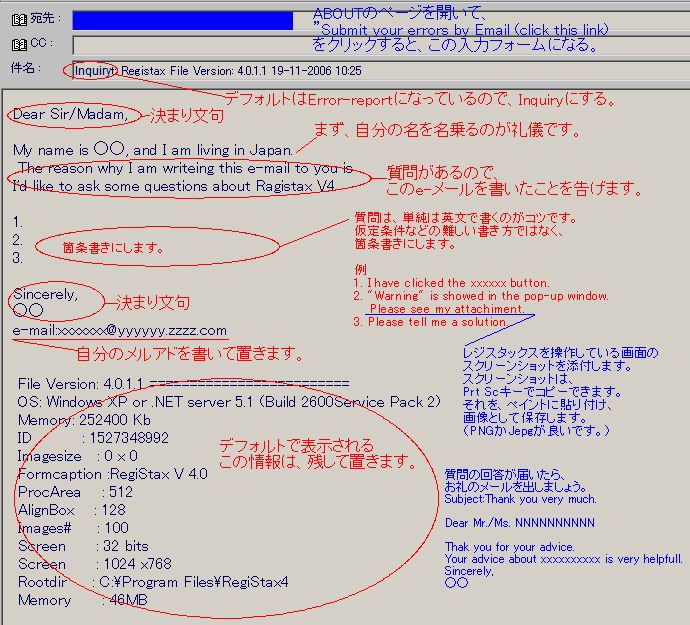 |
|
 Indexへ
Indexへ 望遠鏡TIPSへ戻る
望遠鏡TIPSへ戻る